Как добавить аккаунт в инстаграм на айфоне: Как добавить несколько аккаунтов в Инстаграм и переключаться между ними
Как зарегистрироваться в Instagram, если у вас iPhone или iPad?
В последнее время всё большую роль в нашей, блогомамовской, “социально-общественной” жизни играет такая соцсеть как Instagram. Наша лента в ИГ отличается от страничек в других социальных сетях, там проводится больше конкурсов и розыгрышей, и вообще – там динамично, интересно и есть много возможностей для продвижения блогов вообще, и проектов для мам в частности.
Мы знаем, что многие наши читатели хотели бы участвовать в Инстаграм, но какие-то технические вопросы мешают, поэтому с сегодняшнего дня мы запускаем цикл постов “Как в Инстаграм?”, в котором будем рассказывать, показывать и раскладывать по полочкам основные моменты использования этой популярной социальной сети.
В этом посте мы расскажем о том, как зарегистрироваться в Инстаграме с помощью iPhone или iPad. Показывать будем на примере свежесозданного аккаунта нашей Анны, которая будет вести в ИГ кулинарную колонку, где будет делиться лучшими семейными рецептами для детей и всей семьи (добро пожаловать! :))
Instagram — это приложение (app), так что сначала скачайте его (Инстаграм) из App Store.
Откройте приложение на iPhone (iPad), нажмите “Зарегистрироваться”.
Выберите из двух вариантов: войти через Facebook или зарегистрироваться с помощью электронного адреса.
Создайте имя пользователя и пароль.
Можно добавить, а можно и не добавлять ваши имя и фамилию, а также номер телефона, чтобы вашим друзьям было проще вас найти в этой сети.
Можно также найти друзей из Facebook и Вконтакте, синхронизировав аккаунты в этих соцсетях, чтобы с самого начала у вас были подписки на знакомых вам людей. Но этот шаг тоже можно пропустить. А можно будет и вернуться к этому на более позднем этапе.
Помимо ваших личных контактов, вы сможете подписаться на тех, кого вам рекомендует сам Instagram.
В этот момент к вам на указанный адрес электронной почты уже пришло письмо с просьбой подтвердить ваш емейл. Вы можете это сделать как с телефона, так и с помощью компьютера. Перейдя по ссылке из письма, вы попадёте на веб-версию Instagram, которая тоже позволяет подтверждать пароль, редактировать аккаунт и выполняет ещё некоторые функции основного приложения (но далеко не всё, что на телефоне/планшете).
Ваш аккаунт зарегистрирован! Что же делать дальше?
Нажав на правую нижнюю иконку (человечек), вы попадёте на страничку вашего профиля. Там вы можете загрузить фото/картинку профиля, добавить описание странички и активную ссылку на ваш сайт.
Теперь вы можете начинать наполнять свою ленту Instagram фото и записями и делиться ими со своими друзьями.
Изображения, которые сфотографировали вы сами, вы можете загружать прямо из памяти своего телефона. А если хотите добавить в аккаунт какие-нибудь дополнительные картинки, их можно послать самому себе по электронной почте, к которой у вас есть быстрый доступ с телефона.
Вот и всё на сегодня, теперь все, кто хотел зарегистрироваться в Instagram с помощью устройств Apple (iPhone, iPad) знают, как это сделать. А в следующий раз мы расскажем о том, как зарегистрировать аккаунт в Инстаграм, если у вас телефон или планшет, работающий на Android.
И если у вас возникли какие-либо вопросы — пишите в комментариях!
Как сделать несколько Инстаграм страниц (аккаунтов)
11 августа Инструкции по соц-сетям
Содержание:
Социальная сеть Инстаграм позволяет управлять сразу несколькими аккаунтами, используя при этом одно приложение.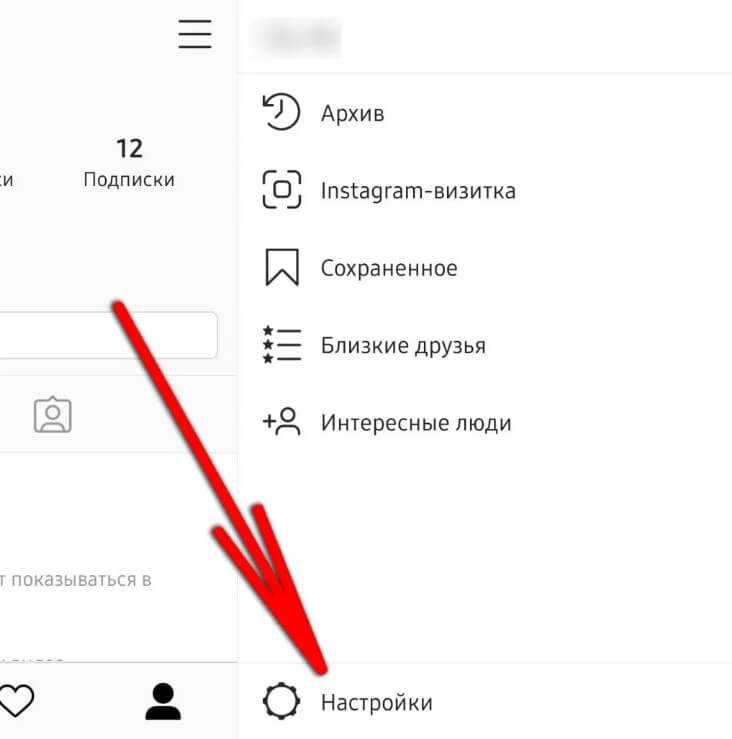 Такая функция в социальной сети доступна всем пользователям, независимо от типа аккаунта — личный блог или бизнес аккаунт.
Такая функция в социальной сети доступна всем пользователям, независимо от типа аккаунта — личный блог или бизнес аккаунт.
MUSTHAVE-сервисы для вашего Instagram!
TapLike — продвижение Instagram. Покупка подписчиков, лайков, просмотров сторис, комментарии. Качественная аудитория!
Instahero — моментальная очистка Instagram-аккаунта от ботов! Сделай анализ профиля бесплатно!
Функция подключения второго аккаунта будет полезна пользователям, которые ведут бизнес с помощью социальной сети. Переход из одной страницы в другую происходит буквально одним движением. Не требуется создавать клон приложения или использовать еще одно мобильное устройство. Второй аккаунт в Инстаграм могут использовать не только бизнесмены, но и рядовые пользователи. Возможно создание фейка вам потребуется в личных целях. Например, чтобы просматривать истории пользователей и оставаться незамеченным.
Например, чтобы просматривать истории пользователей и оставаться незамеченным.
Функция подключения второго аккаунта в Инстаграм доступна только в мобильной версии приложения. На ПК переключаться между аккаунтами пока невозможно.
Как зарегистрировать второй аккаунт в Инстаграм
На Андроид
- Войдите в социальную сеть Инстаграм;
- Авторизуйтесь путем ввода логина и пароля;
- Если открылась новостная лента, перейдите на страницу своего аккаунта — нажмите на изображение своей аватарки, расположенное в правом нижнем углу;
- Нажмите на кнопку меню — в правом верхнем углу экрана;
- В предложенном списке выберите пункт «настройки» — кнопка с изображением «шестеренки»;
- Список настроек необходимо пролистать вниз до конца;
- Найдите пункт «добавить аккаунт»;
- Если у вас уже есть зарегистрированная страница, выберите пункт «войти в существующий аккаунт». Авторизуйтесь путем ввода логина и пароля;
- Если требуется создание нового аккаунта, выберите кнопку «Создать новый аккаунт»;
- Вам предложат придумать уникальный никнейм и пароль;
- Пройдите регистрацию.

Существует еще один способ создания нового аккаунта в Инстаграм:
- Войдите в социальную сеть Инстаграм;
- Авторизуйтесь путем ввода логина и пароля;
- Если открылась новостная лента, перейдите на страницу своего аккаунта — нажмите на изображение своей аватарки, расположенное в правом нижнем углу;
- Вверху экрана слева, рядом с вашим никнеймом нарисована стрелочка вниз — нажмите на нее;
- Нажмите кнопку «Добавить аккаунт»;
- Кликните по клавише «Создать новый аккаунт», если требуется регистрация или кнопку «войти в существующий аккаунт»;
- Заполните предлагаемые поля;
- Создайте имя пользователя для своего второго аккаунта Инстаграм, затем нажмите «Далее». Ваше имя пользователя должно быть уникальным. В противном случае Инстаграм сообщит вам, что ваше имя уже используется кем-то другим и вам нужно создать другое имя пользователя.
- Если вы регистрируетесь через Facebook, вам будет предложено войти через существующую учетную запись или создать отдельный пароль.

- Если вы не регистрируетесь через Facebook, введите свой телефон или адрес электронной почты. Вы не можете использовать тот же адрес электронной почты для вашей второго аккаунта Инстаграм. По этой причине проще всего использовать номер телефона. Если вы используете электронную почту, вам необходимо подтвердить свой аккаунт Инстаграм позже. Необходимо открыть электронную почту и выбрать «Подтвердить свой адрес электронной почты».
- Если вы используете номер телефона, вам будет предложено ввести проверочный код, который будет немедленно отправлен на ваш телефон. После ввода кода подтверждения нажмите «Далее».
- Теперь вам будет предложено пройти регистрацию в Инстаграм. Этот процесс будет включать принятие решения о том, подключаться к другим социальным сетям или нет (вы можете зарегистрироваться позже, даже если выберете «Пропустить сейчас»).
- У вас также будет возможность синхронизировать контакты, чтобы узнать, кто зарегистрирован в Инстаграм.
Регистрация второго аккаунта на IOS (Iphone, Ipad)
Мобильным устройствам на базе IOS также доступна функция создания второго аккаунта в Инстаграм.
Как это сделать:
- Войдите в приложение Инстаграм;
- Авторизуйтесь путем ввода логина и пароля;
- Перейдите из новостной ленты на страницу своего аккаунта;
- Перейдите в меню;
- Нажмите на кнопку с изображением трех горизонтальных черточек;
- Выберите кнопку «Настройки»;
- Пролистайте список настроек вниз;
- Выберите пункт «Добавить аккаунт»;
- Кликните по клавише «Создать новый аккаунт», если требуется регистрация или кнопку «Войти в существующий аккаунт»;
- Заполните предлагаемые поля и зарегистрируйтесь.
Более короткий способ:
- Откройте приложение Инстаграм;
- Войдите в свой аккаунт;
- Переключитесь с новостной ленты на личный аккаунт, кликнув по иконке с вашей аватаркой;
- Нажмите на стрелочку вниз рядом с никнеймом;
- Нажмите кнопку «Добавить аккаунт»;
- Кликните на кнопку «Создать новый аккаунт»;
- Пройдите все этапы регистрации аналогичным образом как описано в инструкции для мобильных устройств на базе Андроид.

После авторизации, вам будут доступны все функции Инстаграм, как и на основном аккаунте.
Таким образом, способ создания аккаунта в Инстаграм на мобильных устройствах на базе Андроид и на Айфоне, идентичен. Отличается только интерфейс приложения.
В случае возникновения необходимости в создании ещё одного или нескольких аккаунтов, следуйте данной инструкции.
Как войти во второй аккаунт в Инстаграме или выйти из него, и как их менять между собой
Теперь, когда на вашем устройстве подключено более одного аккаунта Инстаграм, возникает вопрос о том, как между этими аккаунтами переключаться.
Переключение на Андроид
Инстаграм предусмотрел удобный способ входа и выхода из второго аккаунта, а также быстрое переключение между аккаунтами.
Как переключаться между аккаунтами:
- Откройте приложение Инстаграм;
- Войдите в свой основной аккаунт;
- Переключитесь с новостной ленты на основную страницу;
- В верхнем левом углу рядом с вашим никнеймом нажмите на стрелочку вниз;
- Откроется список аккаунтов;
- Выберите нужный аккаунт;
- Кликните на него;
- Перейдите на второй аккаунт;
- Для того, чтобы переключиться обратно на основной аккаунт нажмите снова стрелочку вниз рядом с вашим никнеймом;
- В появившемся списке выберите свой основной аккаунт;
- Кликните по нему;
- Перейдите на основную страницу.

Существует ещё один способ переключения:
- Откройте приложение Инстаграм;
- Войдите в свой основной аккаунт;
- Переключитесь с новостной ленты на основную страницу;
- Длительным нажатием щёлкните по значку своей аватарки в правом нижнем углу;
- Откроется список аккаунтов;
- Выберите нужный аккаунт;
- Перейдите на новую страницу
Как выйти из второго профиля в Инстаграм:
- Откройте приложение Инстаграм;
- Перейдите с новостной ленты на страницу аккаунта;
- Длительным нажатием щёлкните по своей аватарке в правом нижнем углу;
- Переклбчитесь на второй аккаунт;
- Откройте меню;
- Выберите пункт «Настройки»;
- Пролистайте список настроек до конца вниз;
- Нажмите на кнопку «Выйти».
Когда вам снова потребуется подключить второй аккаунт следует повторить действия, описанные в разделе о регистрации нового аккаунта. Только вместо кнопки «Создать новый аккаунт» необходимо нажать кнопку «Войти в существующий аккаунт».
Переключение на IOS (Айфон, Айпад)
Как переключаться между аккаунтами:
- Откройте приложение Инстаграм;
- Войдите в свой основной аккаунт;
- Переключитесь с новостной ленты на основную страницу;
- В верхнем левом углу рядом с вашим никнеймом нажмите на стрелочку вниз;
- Откроется список аккаунтов;
- Выберите нужный аккаунт;
- Кликните на него;
- Перейдите на второй аккаунт;
- Для того, чтобы переключиться обратно на основной аккаунт нажмите снова стрелочку вниз рядом с вашим никнеймом;
- В появившемся списке выберите свой основной аккаунт;
- Кликните по нему;
- Перейдите на основную страницу.
Существует ещё один способ переключения:
- Войдите в свой основной аккаунт в Инстаграм;
- Переключитесь с новостной ленты на основную страницу;
- Длительным нажатием щёлкните по значку своей аватарки в правом нижнем углу;
- Откроется список аккаунтов;
- Выберите нужный аккаунт;
- Перейдите на новую страницу
Как выйти из второго профиля в Инстаграм:
- Войдите в приложение Инстаграм;
- Переключите новостную ленту на страницу своего аккаунта;
- Нажмите и удерживайте иконку с изображением вашей аватарки в правом нижнем углу;
- Переключитесь на второй аккаунт;
- Откройте меню;
- Выберите пункт «Настройки»;
- Пролистайте список настроек до конца вниз;
- Нажмите на кнопку «Выйти».

Управлять одновременно двумя аккаунтами не просто, находясь на одной из страниц, можно пропустить сообщение или подписку на другой странице. Социальная сеть Инстаграм позаботилась о своих пользователях и не позволит пропустить вам ни одного уведомления.
Несмотря на то, что одна из страниц не активна, Инстаграм предупредит о поступивших уведомлениях.
Как это происходит? Например у вас прибавился подписчик на не активной странице. Обратите внимание как подсветится красным цветом иконка с вашей аватаркой, находящаяся в правом нижнем углу:
Рядом с никнеймом также появится красная единичка.
Кликните по ней и вы узнаете, что за активность произошла на другой странице. При этом, переключаться на неё не обязательно:
в
В данном случае уведомление о новом подписчике.
Аналогичным образом будут приходить уведомления о новых сообщениях в директ, о лайках, реакциях на истории и другие.
Сколько аккаунтов Инстаграм может быть в одном приложении?
Приятно отметить, что два аккаунта — это не предел Инстаграм, которые вы можете создавать или управлять одновременно. Изначально, когда только была разработана эта функция, число аккаунтов ограничивалось пятью. В последних обновлениях приложения, Инстаграм увеличил это число до 7. Однако, если ваш основной аккаунт зарегистрирован на адрес электронной почты, регистрируя каждый последующий, вам потребуется новый почтовый ящик.
Изначально, когда только была разработана эта функция, число аккаунтов ограничивалось пятью. В последних обновлениях приложения, Инстаграм увеличил это число до 7. Однако, если ваш основной аккаунт зарегистрирован на адрес электронной почты, регистрируя каждый последующий, вам потребуется новый почтовый ящик.
В случае если 7 страниц окажется недостаточно — выход есть. Для таких пользователей разработано приложение Cloner. Данная программа распознаёт все установленные приложения на ваш смартфон, после чего клонирует каждое из них, включая Инстаграм.
Таким образом, вы получите клон приложения Инстаграм, аналогичное основному, в котором можно создавать аккаунты снова.
Метки поста: Instagram
Как создать учетную запись Instagram на iPhone
Коннер Кэри Обновлено 13.01.2022
Instagram — одна из крупнейших (и самых любимых) социальных сетей. Создать учетную запись Instagram можно быстро, загрузив приложение Instagram на iPhone или iPad, зарегистрировавшись в Instagram в приложении, а затем настроив свою учетную запись.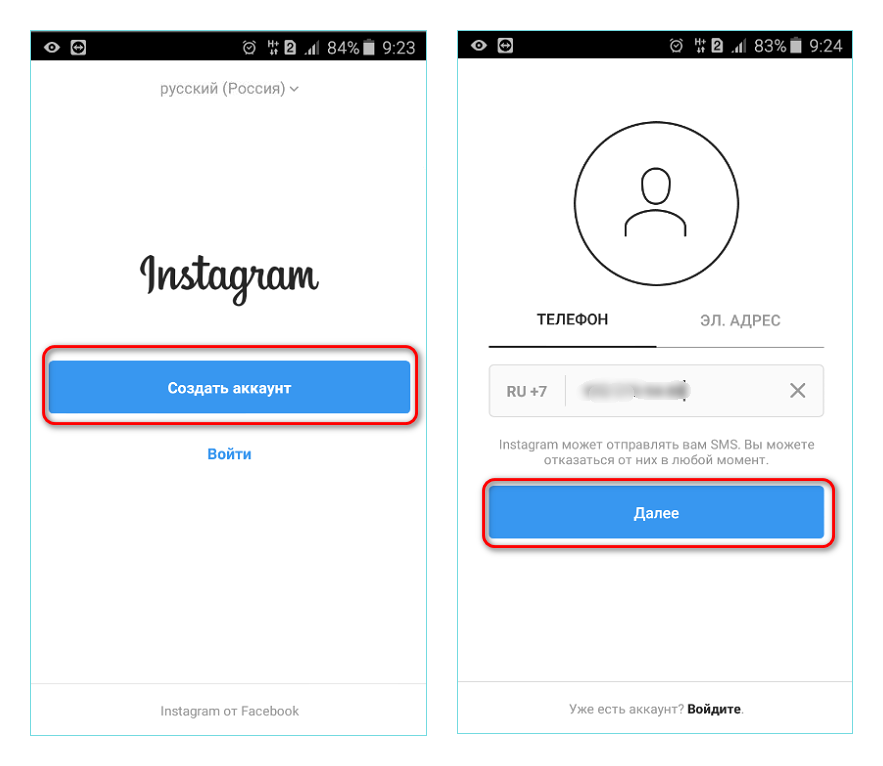 После того, как вы все настроите, вы сможете публиковать фотографии и подписи, чтобы делиться ими со своими подписчиками. Итак, если вы готовы зайти в Instagram, мы проведем вас через это. Вот как создать учетную запись Instagram для iPhone или iPad.
После того, как вы все настроите, вы сможете публиковать фотографии и подписи, чтобы делиться ими со своими подписчиками. Итак, если вы готовы зайти в Instagram, мы проведем вас через это. Вот как создать учетную запись Instagram для iPhone или iPad.
Связано: Как создать вторую учетную запись Instagram и управлять несколькими учетными записями
Существует несколько различных способов создания учетной записи Instagram. Вы можете мгновенно зарегистрироваться с помощью своей учетной записи Facebook, если она не связана с другой учетной записью Instagram. Или вы можете использовать либо свой номер телефона, либо адрес электронной почты, чтобы зарегистрироваться в Instagram. Приятно отметить, что Instagram на самом деле не предназначен для компьютеров, Mac или ПК. Вы можете просматривать Instagram на своем компьютере, но вы не можете создать учетную запись Instagram на своем компьютере, по крайней мере, официально одобренным Instagram способом. После того, как вы настроите свой Instagram, вы будете на пути к большим вещам, например, научитесь публиковать несколько фотографий в своей истории Instagram.
После того, как вы настроите свой Instagram, вы будете на пути к большим вещам, например, научитесь публиковать несколько фотографий в своей истории Instagram.
Если у вас есть учетная запись Facebook, в которую вы вошли, вы увидите вариант «Продолжить как [Ваше имя]» рядом со значком Facebook. Вы также можете увидеть Войти через Facebook.
Если у вас нет другой учетной записи Instagram, связанной с Facebook, вы можете нажать эту кнопку, чтобы быстро зарегистрироваться в Instagram через Facebook.
Однако, если у вас есть другая учетная запись Instagram, которая подключена к Facebook, нажатие этой кнопки приведет только к входу в другую учетную запись Instagram.
Настройка Instagram
После того, как вы введете свой номер телефона или адрес электронной почты, вам будет предложено добавить фотографию профиля, ввести свое имя и создать пароль.
 Сделайте это и нажмите «Далее».
Сделайте это и нажмите «Далее».
Теперь нам нужно создать ваше имя пользователя. Это будет ваш никнейм в Instagram (@[username]). Вы всегда можете изменить это позже, но мне проще потратить некоторое время на выбор сейчас.
Instagram автоматически предложит имя пользователя на основе имени, которое вы указали на последнем шаге. Вы можете нажать на круглую стрелку рядом с галочкой, чтобы Instagram сгенерировал другое случайное имя пользователя или создал свое собственное.
Ваше имя пользователя должно быть уникальным.
Если он не уникален, при нажатии кнопки «Далее» в верхней части экрана появится серый крестик и красная полоса.
Если это уникально, вы увидите зеленую галочку.
После того, как вы выбрали имя пользователя и дескриптор Instagram, которые вам нравятся, нажмите «Далее».
Затем он спросит, хотите ли вы подключиться к Facebook.

Если вы не хотите связывать свою учетную запись Instagram с Facebook, нажмите «Пропустить».
Если вы решите подключиться к Facebook, появится всплывающее окно. Дайте Instagram разрешение на подключение к Facebook.
Затем Instagram захочет найти ваши контакты, чтобы узнать, есть ли у кого-нибудь из ваших контактов Instagram, на который вы, возможно, захотите подписаться. Нажмите «Поиск контактов» или «Пропустить».
Добро пожаловать в огромный мир Instagram!
Размещение вашей первой фотографии в InstagramЧтобы начать, коснитесь значка плюса внизу, в центре экрана.
Приложение запросит доступ к камере вашего iPhone. Коснитесь «ОК».
Нажмите «Библиотека», чтобы выбрать фотографию из приложения «Фото». Предоставьте приложению доступ к вашим фотографиям, если оно попросит.
Коснитесь «Фото» или «Видео», чтобы сделать новую фотографию или видео в приложении Instagram.

Нажмите «Далее».
Вы также можете нажать «Изменить» внизу, чтобы точно настроить такие параметры, как «Контрастность», «Яркость» и другие.
Нажмите «Далее», когда вы будете довольны своими изменениями.
Здесь вы можете ввести подпись к своей фотографии и использовать хэштеги (например, #dog #cute #loveofmylife), чтобы помочь другим пользователям Instagram найти вас.
Вы также можете пометить друзей, у которых есть аккаунты в Instagram, на своей фотографии, добавить местоположение на фото и поделиться им в любых подключенных учетных записях социальных сетей.
Вы создали Instagram и сделали свой первый пост!! Используйте другие вкладки в нижней части приложения, чтобы находить публикации других пользователей Instagram. Подписывайтесь на тех, от кого хотите видеть больше, используйте хэштеги, чтобы собирать собственных подписчиков, и получайте удовольствие, создавая свое племя в Instagram.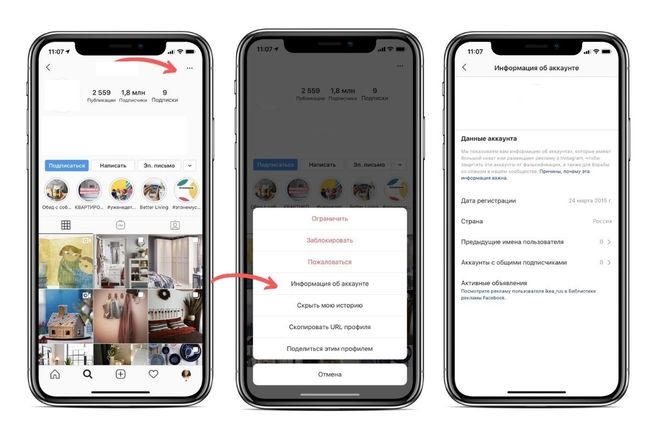
Top Image Credit: Jirapong Manustrong / Shutterstock
Управляйте своим iPhone за одну минуту в день: зарегистрируйтесь здесь, чтобы получить БЕСПЛАТНЫЙ совет дня прямо на ваш почтовый ящик.
Темы
How-To
iPad
iPhone
Приложения
Сторонние приложения
советСоциальные сети
3
Письмо Коннера Кэри можно найти на conpoet.com. В настоящее время она пишет книгу, создает много контента и пишет стихи через @conpoet в Instagram. Она постоянно живет в фургоне со своей мамой, Яном и собакой Джоди, пока они медленно путешествуют по стране.
Как управлять несколькими учетными записями Instagram с iPhone
Сайты социальных сетей стали новым центром для людей и брендов. В частности, в Instagram люди создают несколько профилей, чтобы продемонстрировать свое творчество, показать своих домашних животных или заявить о своем бизнесе.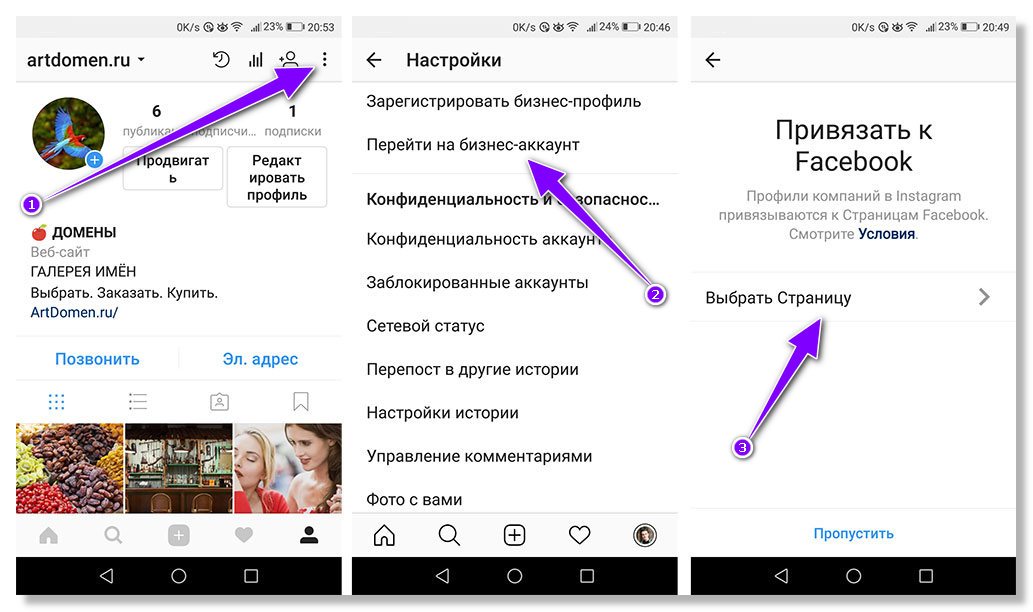 Понимая необходимость времени, Instagram представил новую функцию, позволяющую пользователям связывать до 5 учетных записей с приложением Insta на iPhone. Эта функция позволяет легко переключаться между всеми вашими учетными записями, не вводя учетные данные каждый раз при переключении.
Понимая необходимость времени, Instagram представил новую функцию, позволяющую пользователям связывать до 5 учетных записей с приложением Insta на iPhone. Эта функция позволяет легко переключаться между всеми вашими учетными записями, не вводя учетные данные каждый раз при переключении.
Давайте двигаться дальше и посмотрим, как вы можете управлять несколькими учетными записями Instagram на iPhone.
- Как иметь несколько учетных записей Instagram на iPhone
- Как переключаться между несколькими учетными записями Instagram на iPhone
- Как опубликовать в Instagram несколько учетных записей на iPhone
- Как удалить одну из нескольких учетных записей Instagram на iPhone
- лучших приложений для iPhone для управления несколькими учетными записями Instagram
- Откройте приложение Instagram и коснитесь значка Профиль .

- Нажмите на Горизонтальные линии , чтобы увидеть меню, проведите пальцем вверх от нижней части экрана.
- Нажмите на Настройки , перейдите в конец списка и выберите «Добавить учетную запись».
- Введите данные для входа вашей второй учетной записи Instagram и нажмите «Войти». и ваш второй аккаунт будет добавлен.
- Откройте приложение Instagram .
- Нажмите на значок профиля в правом нижнем углу экрана Instagram .
- В профиле коснитесь имени текущего открытого профиля в строке заголовка, доступной вверху.
- Теперь вы увидите все ваши учетные записи, в которые вы вошли, и нажмите на учетную запись , на которую вы хотите переключиться.

- Открыть Instagram → Нажмите «Добавить новую публикацию».
- Выберите «Изображение или видео» , которое вы хотите опубликовать, и нажмите «Далее».
- Отредактируйте публикацию, если хотите, а затем нажмите «Далее».
- Если у вас есть две или более учетных записей, зарегистрированных в Instagram, вы увидите опцию «Опубликовать в других учетных записях», где вы получите возможность пролистнуть и поделиться своим сообщением с другими учетными записями.
- После выбора аккаунтов, которыми вы хотите поделиться одним и тем же постом, нажмите «Поделиться». и ваш пост будет опубликован.
- Откройте Instagram → Нажмите на Настройки.

- Прокрутите вниз и коснитесь выхода, доступного в Информация для входа.
- Подтвердите, что хотите Выйдите из своей учетной записи, и после подтверждения вы выйдете из своей учетной записи Instagram.
- Hootsuite – инструменты для социальных сетей
- Буфер: Менеджер социальных сетей
- План+Инстаграм Аналитика
1. Hootsuite – инструменты для социальных сетей
Приложение поддерживает вашу социальную сеть круглосуточно и без выходных, организуя сотни сообщений социальных сетей одновременно в ваших социальных сетях. Следите за сообщениями с предварительно одобренным контентом, которым будут делиться ваши команды, сохраненным в предпочитаемом вами облачном хранилище файлов. Теги, сканирование и статистика потребления упрощают курирование контента. Измеряйте влияние активности в социальных сетях с помощью подробного исследования.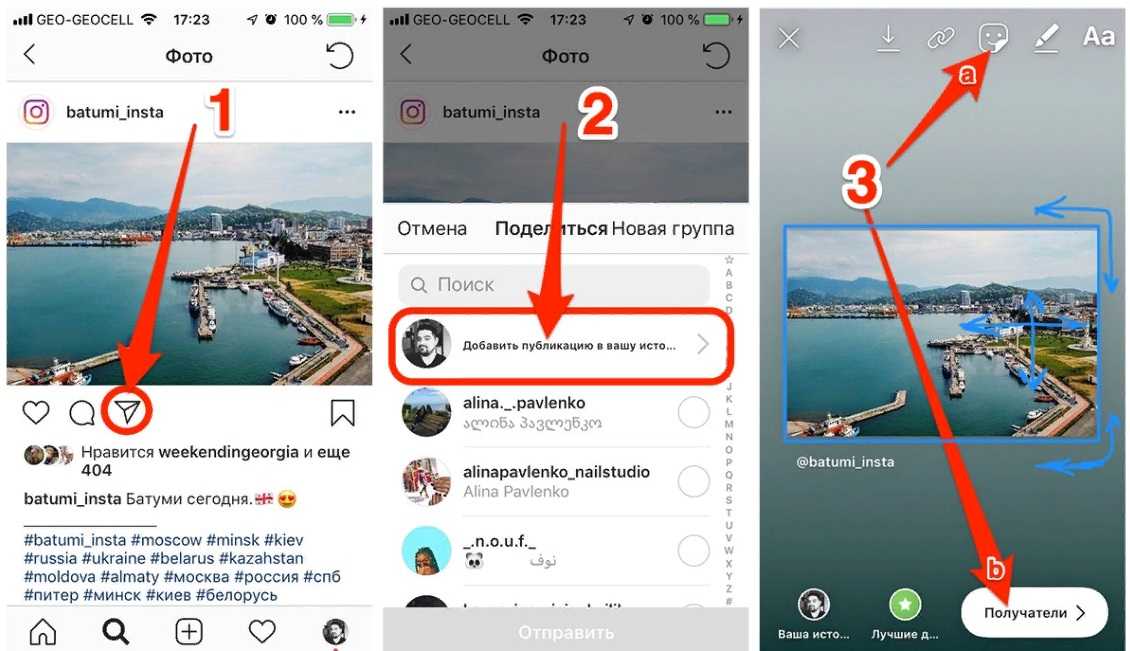 30-дневная пробная версия приложения позволяет синхронизировать учетные записи социальных сетей и планировать обновления.
30-дневная пробная версия приложения позволяет синхронизировать учетные записи социальных сетей и планировать обновления.
Цена: Бесплатно (Hootsuite Pro – $20,99)
Загрузить
2. Буфер: Менеджер социальных сетейБуфер поможет вам планировать обновления вашей ленты заранее и освобождает вас от любой веб-платформы. Кроме того, позволяет вам управлять несколькими учетными записями в социальных сетях в одном месте, что может сэкономить время, если вы планируете опубликовать несколько версий одной и той же ссылки или фотографии. Пробная версия приложения позволяет синхронизировать три учетные записи социальных сетей и запланировать 10 обновлений для каждой учетной записи в месяц.
Цена: Бесплатно (Pro на 1 месяц — $14,99)
Скачать
3. Plann+Instagram Analytics Программное обеспечение для управления только Instagram, которое также является отличным вариантом, если вы хотите, чтобы пользовательское приложение работало рядом с инстаграмом.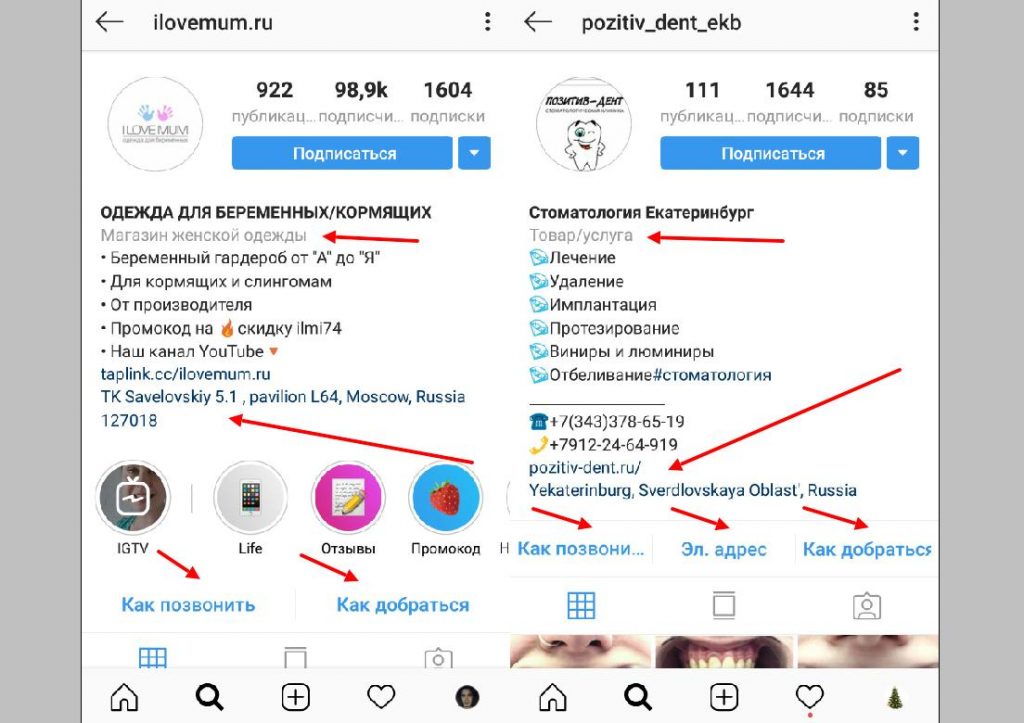 Он гладкий, он предлагает как организационные, так и инновационные ресурсы. Это также одна из немногих платформ, которые я видел, которые поддерживают как ленту Instagram, так и публикации Instagram, что делает ее одной из единственных платформ, которые приближаются к предоставлению дополнения к приложению с полным спектром услуг. Бесплатный план включает управление одной учетной записью с 30 публикациями в месяц.
Он гладкий, он предлагает как организационные, так и инновационные ресурсы. Это также одна из немногих платформ, которые я видел, которые поддерживают как ленту Instagram, так и публикации Instagram, что делает ее одной из единственных платформ, которые приближаются к предоставлению дополнения к приложению с полным спектром услуг. Бесплатный план включает управление одной учетной записью с 30 публикациями в месяц.
Цена: Бесплатно (одна учетная запись – $3,99)
Скачать
Подписание!!
Надеюсь, вам всем понравилось это краткое руководство по управлению несколькими учетными записями Instagram на iPhone. Поделитесь своим мнением ниже в разделе комментариев! В следующий раз мы увидим вас с большим количеством таких идей. А пока продолжайте изучать социальные сети и будьте в курсе всех новых функций!
Другой контент, который может оказаться полезным:
- Как просматривать истории в Instagram без их ведома
- Как восстановить взломанную учетную запись Instagram на iPhone или Mac
- Как использовать две учетные записи WhatsApp на iPhone
- Как удалить запомненный аккаунт в Instagram с iPhone
- Социальные сети
iGeeksBlog имеет дочерние и спонсируемые партнерские отношения.





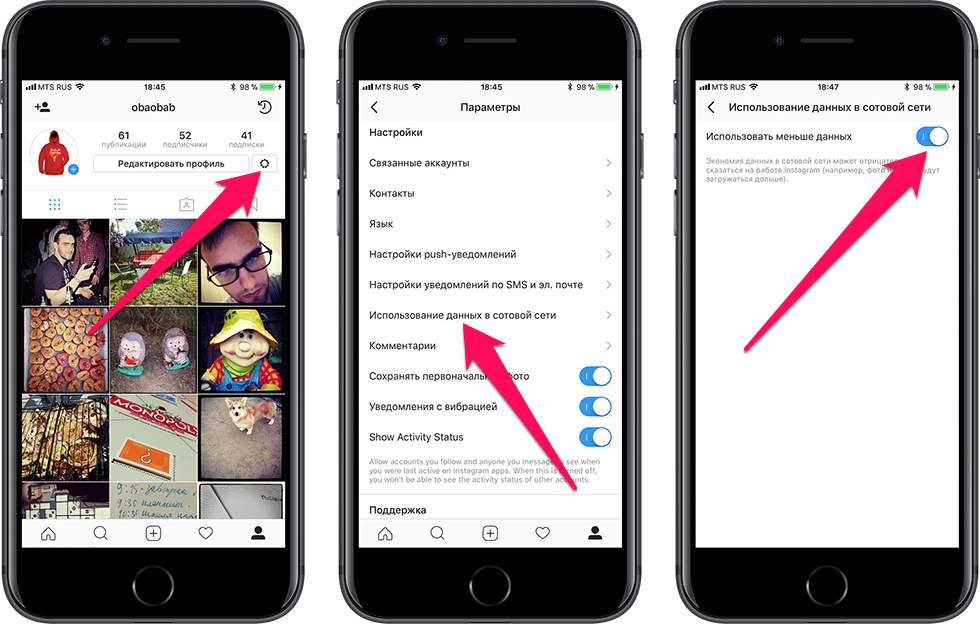
 Сделайте это и нажмите «Далее».
Сделайте это и нажмите «Далее».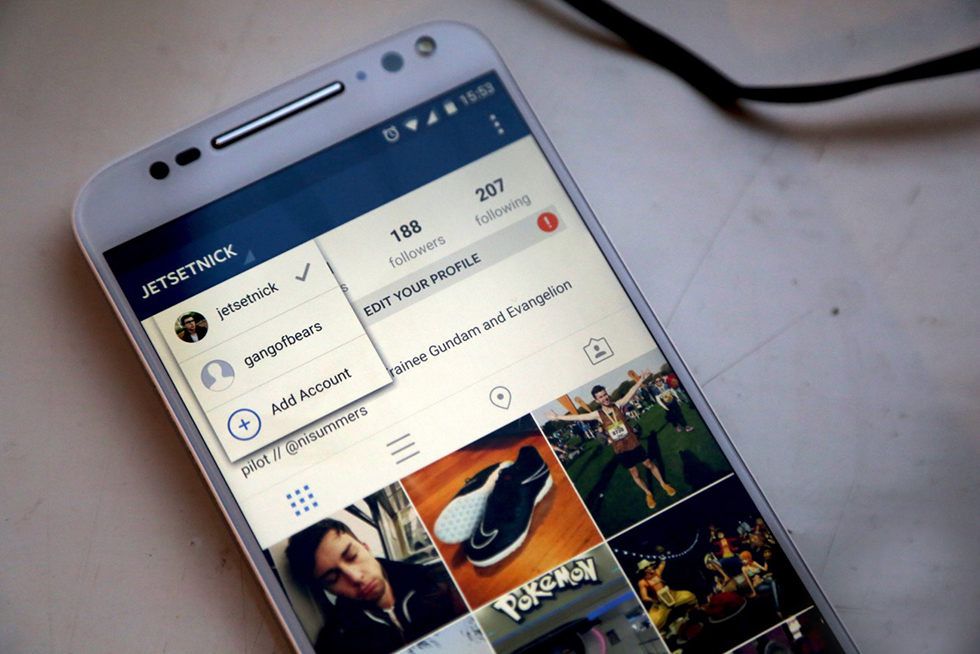
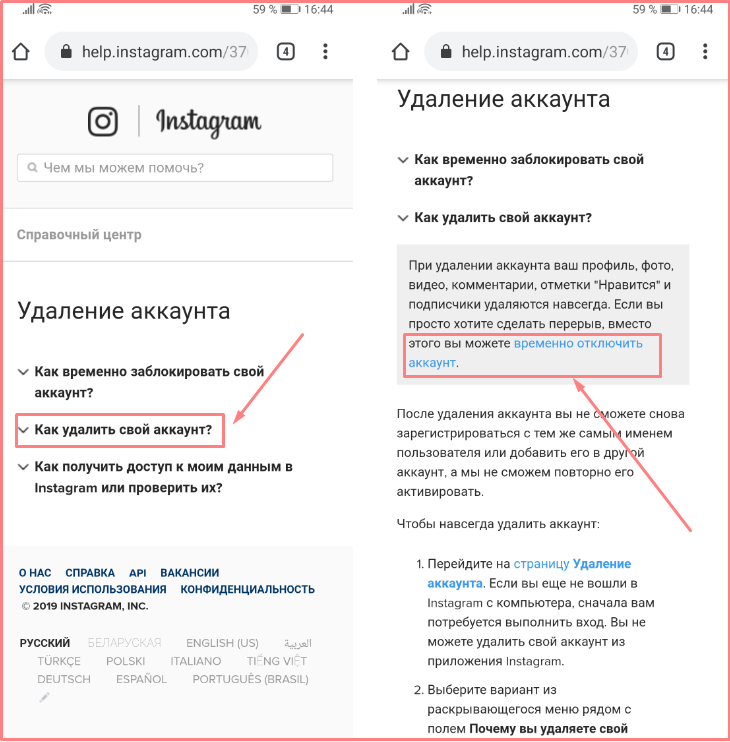
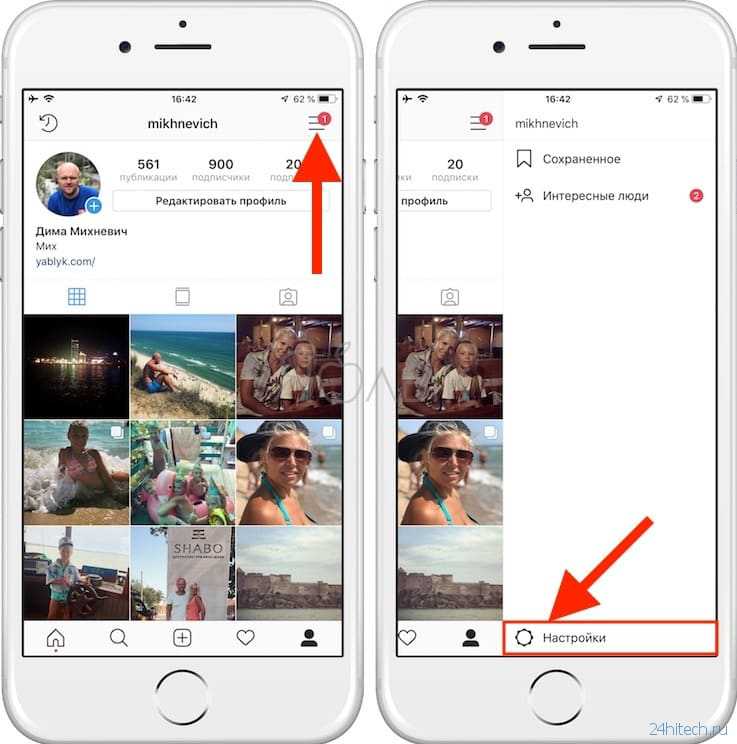
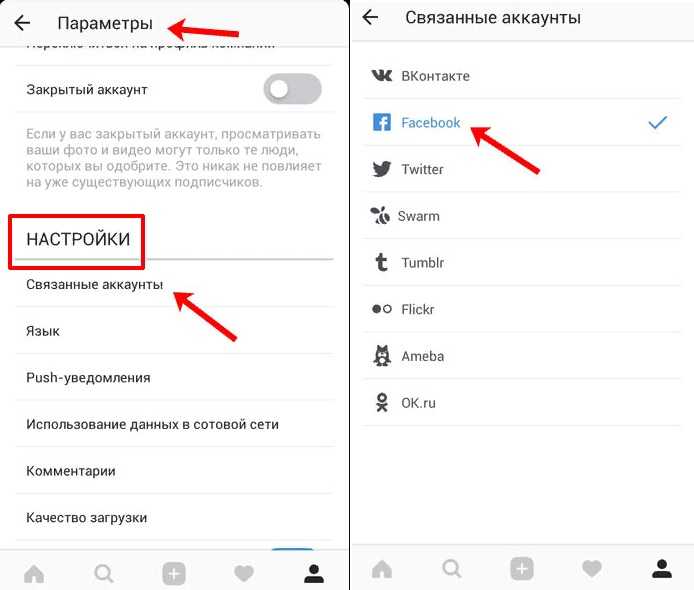

Об авторе